excel显示不全怎么办 Excel表格内容显示不全的解决方法
更新时间:2023-10-21 16:10:54作者:xtang
excel显示不全怎么办,在我们日常使用Excel表格的过程中,经常会遇到一个问题,那就是表格内容显示不全的情况,当我们打开一个较大的表格时,往往会发现部分内容被隐藏或者显示不完整,给我们的工作带来了一定的困扰。面对这种情况,我们应该如何解决呢?下面将介绍一些解决方法,帮助大家更好地应对Excel表格内容显示不全的问题。
方法如下:
1.如图,文字显示不全,要么被表格挡住,要么跑到其它各自里,
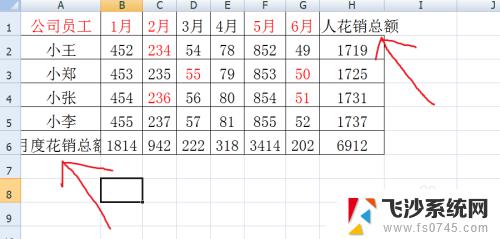
2.有两种处理方法,
第一种文字自动换行:首先选中要处理的表格,然后点击右键
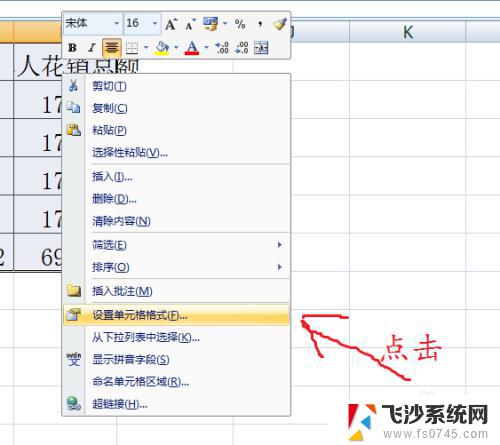
3.然后选中单元格格式,出现新的对话框,然后选择对齐
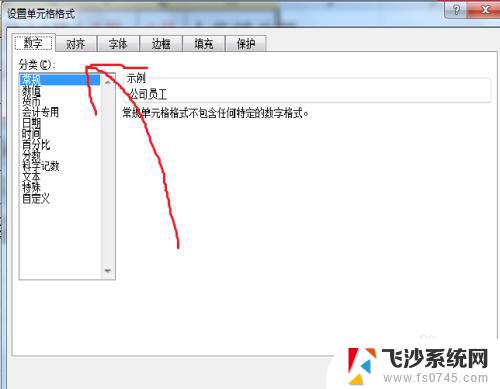
4.然后选择自动换行,点击确定
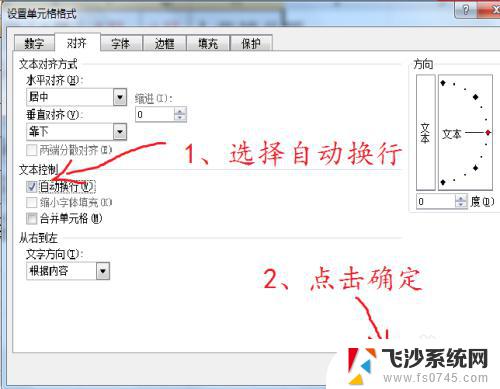
5.如图效果,文字动换行。这样做一个不足之处就是表格高度变得不一致,不美观。
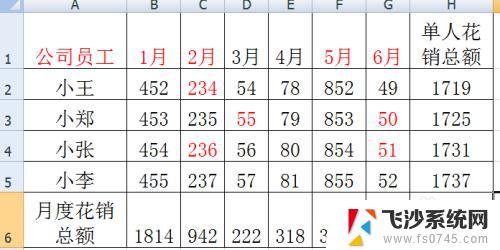
6.如果想保持表格高度一致,那么
第二种方法:可以在设置单元格格式里选择【缩小字体填充】,然后点确定。
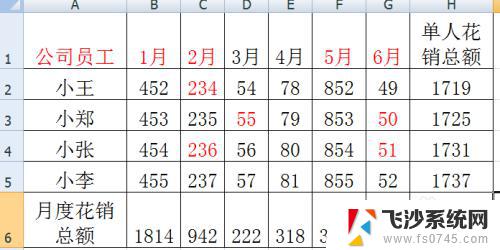
7.得到如图效果,这样的不足之处是字体大小不统一,
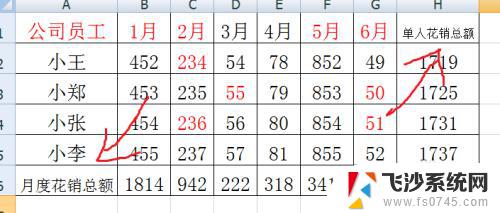
8.第三种方法:比较简单,就是通过拖动表格边线改变表格宽度,
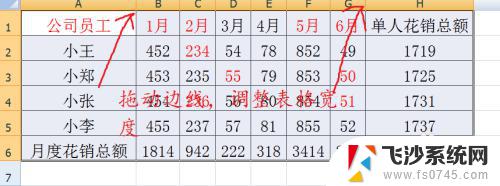
9.或者通过设置单元格宽度来改变,选择格式里的【列宽】,
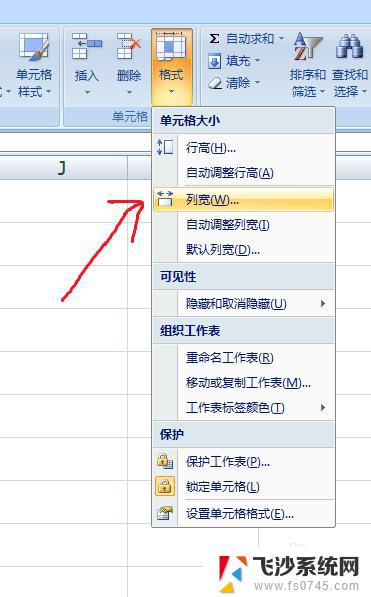
10.然后输入列宽值,点击确定
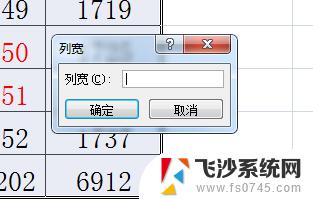
11.这三种方法各有利弊,使用可根据实际情况使用。
以上是解决 Excel 显示不全问题的全部内容,如有相同问题的用户可按照本文中介绍的步骤进行修复,希望对大家有所帮助。
excel显示不全怎么办 Excel表格内容显示不全的解决方法相关教程
-
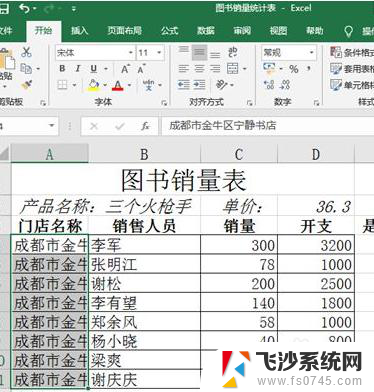 怎样让excel 表内容都显示出来 Excel表格如何显示全部内容
怎样让excel 表内容都显示出来 Excel表格如何显示全部内容2023-12-02
-
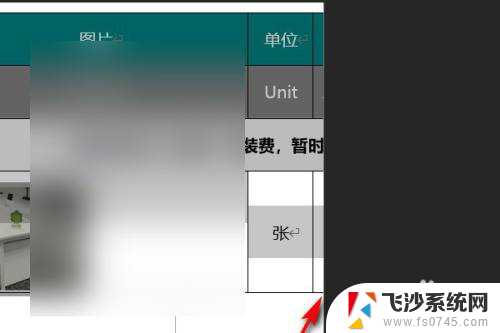
-
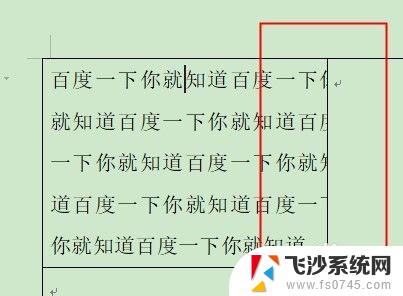 wps表格显示全部内容 WPS文字表格文字显示不全的问题
wps表格显示全部内容 WPS文字表格文字显示不全的问题2024-03-11
-
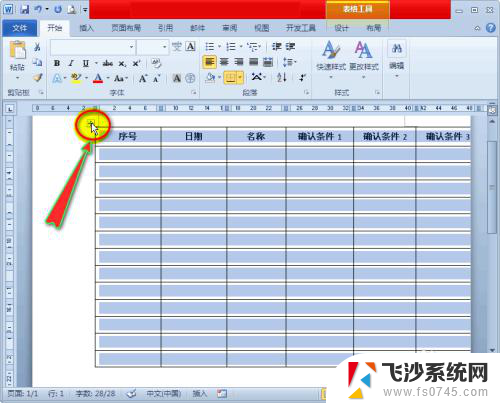 word文档显示不全表格 Word表格显示不完整的解决方法
word文档显示不全表格 Word表格显示不完整的解决方法2024-03-09
- excel怎么让文字全部显示 Excel表格如何将内容全部显示并调整行高
- word表格文字显示不全怎么办 表格内文字内容无法完整显示怎么办
- 打印预览不显示全部内容什么原因 excel表格打印预览页面不全
- word表格内文字显示不全怎么办 word表格内文字显示不全怎么调整
- 表格显示正常打印预览不全 Excel表格打印预览页面显示不全
- excel打印预览表格框线显示不全 excel打印边框线缺失
- 电脑怎么打印机连接打印机 电脑连接打印机的步骤详解
- excel汇总表怎么取分表数据 Excel 如何合并多个分表数据到总表
- 笔记本没有鼠标箭头怎么办 电脑鼠标箭头消失了怎么回事
- 笔记本连接wifi但是不能上网 笔记本连接无线网络但无法打开网页怎么办
- 戴尔截屏快捷键 戴尔笔记本电脑截图快捷键是什么
- word中如何合并单元格 word文档合并单元格教程
电脑教程推荐
- 1 word上方的横线怎么删除 word文档如何去掉顶部横线
- 2 workstation12 密钥 VMware12虚拟机激活教程
- 3 苹果12pro怎么连接无线耳机 iphone12耳机连接不上怎么办
- 4 windows压缩文件管理器 Windows 10资源管理器怎么压缩文件
- 5 微信怎么设置提醒不显示内容 如何在微信收到信息时不显示消息内容
- 6 电脑qq怎样删除聊天记录 电脑上QQ聊天记录删除方法
- 7 电脑wps无法卸载 wps office彻底卸载步骤
- 8 电脑按什么重启 快捷键让电脑重启的方法
- 9 电脑桌面横屏了,怎么切换回来 电脑显示屏从横屏切换为竖屏的方法
- 10 excel如何忽略错误 Excel如何忽略所有错误